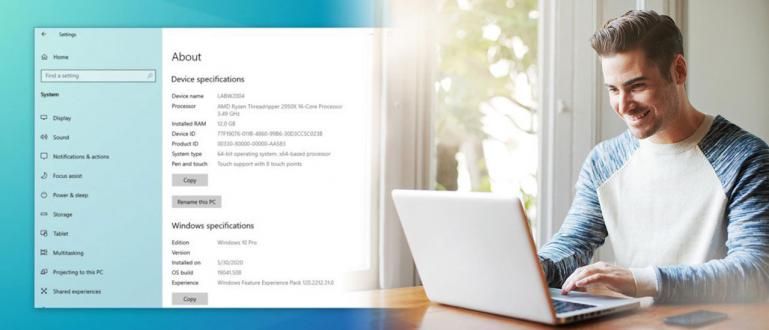Quer instalar o aplicativo Câmera do Google, mas não sabe como? Aqui, o ApkVenue oferece várias maneiras de instalar a Câmera do Google no seu celular, galera!
Além de brincar, a fotografia agora também é uma das atividades que costumam ser feitas por meio de smartphones.
Não só porque é mais prático, mas agora muitos celulares são equipados com especificações de câmera qualificadas, então você não precisa se preocupar em carregar uma câmera DSLR, galera.
É que, se você ainda não está satisfeito com os resultados da câmera padrão do seu celular, existem atualmente muitos aplicativos de câmeras que oferecem recursos interessantes, como câmeras profissionais que têm preços caros.
Um deles é o aplicativo Câmera do Google que atualmente é muito popular e amplamente utilizado pelas pessoas.
Bem, se você estiver interessado em usá-lo, aqui está Jaka explicando como instalar GCam sem root em vários tipos de telefones Android. Confira!
Como instalar GCam sem root facilmente
Embora inicialmente este aplicativo só possa ser usado por celulares feitos pelo Google, como o Pixel, agora muitos desenvolvedores estão desenvolvendo o APK da Câmera do Google para que ele possa ser usado em outras marcas de celular.
O problema é que algumas fontes dizem que os usuários tem de fazer raiz primeiro antes de instalar este aplicativo, turma.
É claro que isso é bastante complicado de fazer, especialmente se você ainda não conhece os gadgets. Bem, neste artigo Jaka irá lhe dizer como instalar GCam sem root.
Curioso para saber como? Vamos, basta dar uma olhada nas etapas completas abaixo!
1. Como instalar o GCam sem configuração
Na primeira forma, ApkVenue explicará sobre como instalar GCam sem arquivo de configuração, gangue.
Para aqueles que não entendem, o arquivo de configuração aqui é um arquivo de configuração que fornece parâmetros e configurações iniciais para o aplicativo para que mais tarde todos os recursos do aplicativo podem estar ativos e usados.
Mas, se você não quiser se preocupar em usar o arquivo de configuração, também pode instalar diretamente o aplicativo Câmera do Google por meio das etapas a seguir.
Etapa 1 - Baixe o aplicativo Câmera do Google
A primeira etapa, primeiro você faz o download do APK Versão mais recente da Câmera do Google no local www.celsoazevedo.com/files/android/google-camera/.
Aqui Jaka escolhe GCam Arnova que é um dos famosos modders para o aplicativo Google Camera.

Fonte da foto: JalanTikus (neste exemplo, ApkVenue seleciona o APK GCam Arnova para instalar).
Etapa 2 - Instale o aplicativo
Se o download tiver sido bem-sucedido, instale o arquivo APK da Câmera do Google antes, gang.
Depois disso, abra o aplicativo Câmera do Google.
Etapa 3 - Conceda permissão de aplicativo
- Ao abrir a Câmera do Google pela primeira vez, o aplicativo solicitará várias permissões de acesso. Nesta fase você selecione a opção "Permitir" para todas as permissões de acesso.

Etapa 4 - O aplicativo foi instalado com sucesso
- Nesta fase, o aplicativo Câmera do Google foi instalado com sucesso no seu celular e você pode usá-lo, galera.

Só que nessa etapa o Jaka não usa um arquivo de configuração, então nem todos os recursos do aplicativo Câmera do Google podem ser aproveitados, galera.
Por exemplo, na HP Samsung Galaxy A70 qual ApkVenue está usando neste momento, recurso de retrato não pode ser usado e sempre acaba forçar fechar.
Além disso, vários outros recursos, como lente fora de foco, câmera lenta, e espaço de tempo nem consigo usar, galera.
2. Como instalar o GCam usando o Config
Se Jaka havia explicado anteriormente como instalar GCam sem um arquivo de configuração, desta vez com usando arquivos de configuração, gangue.
Como Jaka explicou anteriormente, este arquivo de configuração é, em resumo, um arquivo de configuração que pode abrir todos os recursos do aplicativo Câmera do Google para que possa ser usado.
Para instalá-lo, você pode seguir os passos do ApkVenue abaixo, turma.
Etapa 1 - Faça download do aplicativo Google Camera + arquivo de configuração
A primeira etapa, você primeiro baixa o APK da Câmera do Google com a versão que fornece o arquivo de configuração no site www.celsoazevedo.com/files/android/google-camera/.
Se o arquivo APK da Câmera do Google foi baixado, a seguir baixar arquivo de configuração da versão GCam anterior, gangue.
Escolha o tipo de HP de acordo com o que você está usandoe, em seguida, baixe o arquivo de configuração. Se houver duas opções, basta escolher a primeira, turma.

Fonte da foto: JalanTikus (não se esqueça de baixar o arquivo de configuração se quiser aproveitar todos os recursos do GCam Arnova).
Etapa 2 - Instale o aplicativo
Se o processo de download foi bem sucedido, então você instalar o arquivo APK da Câmera do Google mais cedo, gangue.
Depois disso, Abra o aplicativo Câmera do Google.
Etapa 3 - Conceda permissão de aplicativo
- Em seguida, você fornece o número solicitado de permissões de acesso com escolha a opção "Permitir" para todas as permissões de acesso.

Etapa 4 - Selecione as configurações do menu
- Na próxima etapa, você entra no menu de configurações do aplicativo Câmera do Google Selecione o menu"Mais"então selecione"Definições".

Etapa 5 - Selecione o menu Salvar configurações
Em seguida, no menu Configurações, você Selecione o menu"Salvar configurações".
Nesta fase, você insira qualquer nome. Isso serve para criar uma pasta de configuração na pasta GCam que mais tarde será usada para armazenar o arquivo de configuração que foi baixado anteriormente.

Fonte da foto: JalanTikus (acima é uma maneira de instalar GCam sem root. Aqui você deve criar uma pasta de configuração primeiro).
- Em algumas versões do APK da câmera do Google, o menu Salvar configurações só aparece quando você ativa o recurso de modo avançado, selecionando 'Cerca de' então deslize para alternar 'Ativar modo avançado'.

Etapa 6 - Mova o arquivo de configuração para a pasta criada
Em seguida, neste estágio, você move o arquivo de configuração: abra o aplicativo gerenciador de arquivos no último telefone Android procure o arquivo de configuração que foi baixado mais cedo.
Depois de te conhecer selecione a opção "Mover" em seguida, navegue até o diretório Armazenamento compartilhado interno> GCam> Configs, então escolher "Colar".

- Depois disso, você deletar arquivos criados anteriormente no aplicativo Câmera do Google.

Etapa 7 - Ative o arquivo de configuração
Próxima etapa, você abra o aplicativo Câmera do Google novamente para iniciar a ativação do arquivo de configuração movido anteriormente.
Para ativá-lo, você toque duplo na parte preta que Jaka circulou abaixo.
Depois disso, você selecione o arquivo de configuração atrás botão de seleção "Restaurar".

- Até aqui o processo de instalação do aplicativo Câmera do Google foi bem sucedido e você pode desfrutar de todos os recursos dele, turma.
Bem, aqui está um exemplo de uma comparação de fotos usando o aplicativo de câmera padrão do Xiaomi Redmi Note 7 e o aplicativo Câmera do Google, turma.

Fonte da foto: JalanTikus (depois de seguir os passos de como instalar o GCam acima, esta é mais ou menos uma comparação dos resultados).
Pode-se ver que a composição de cores produzida pelo aplicativo Câmera do Google é mais brilhante, mas ainda contrasta.
Além disso, o detalhe resultante é ainda melhor do que a câmera padrão no Redmi Note 7.

Como? Quão legais são as fotos do aplicativo Câmera do Google? Para aqueles que estão procurando como instalar o GCam no Samsung A20, OPPO A5s, vivo Y91 ou em outros telefones celulares, você pode seguir os passos acima, turma.
É só isso, para que o processo de instalação do GCam corra bem, certifique-se de que seu celular esteja realmente incluído na lista de celulares que suportam GCam com as seguintes características: têm suporte para Camera2 API.
A própria API Camera2 é um estrutura que permite aos desenvolvedores para acessar os recursos da câmera.
Portanto, se descobrir que seu celular não tem compatibilidade com a API Camera2, provavelmente você não poderá seguir o caminho para instalar o GCam acima. Mas, nunca é demais tentar primeiro!
Bem, foi assim que instalar facilmente o GCam sem root no seu telefone Android, galera.
Embora instalar a Câmera do Google sem um arquivo de configuração seja muito mais fácil, infelizmente você não pode aproveitar todos os recursos.
Mesmo que este MOD APK do Google Camera Arnova tenha uma série de recursos ou ferramentas muito interessantes para experimentar, você sabe! E mais uma coisa, como usar a ferramenta GCam também é muito fácil de entender.
Leia também artigos sobre Câmera do Google ou outros artigos interessantes de Shelda Audita.